Преглед на зареждащия диск от ESET

- 2339
- 115
- Al Breitenberg
Съдържание
- Какво е диск за зареждане на ESET?
- Как да изтеглите и напишете CD на живо от ESET?
- Запишете изображението на диска
- Как да изтеглите компютър от зареждащ диск от ESET?
- ESET LiveCD LiveCD Utilities
- Eset Sysrescue
- Userinit_fix
- интернет
- Компютър
- Заключения
Здравей скъпи читатели. Не много отдавна направих пълен преглед на зареждащия диск LiveCD от DR.Уеб.

И днес искам да пиша за Зареждане на диск от ESET. Ще се опитам да напиша подробно ръководство с този диск, ще кажа къде да го изтегля, как да го стартира на компютър и какви проблеми може да се справи. Мисля, че е добре, ако сравня малък диск на диска ESET с DR диск.Уеб.
Какво е диск за зареждане на ESET?
Честно казано, аз съм фен (силно каза :)) антивируси от ESET. Имам този антивирус на компютъра си и съветвам всички, тъй като това ми подхожда напълно.
И когато видях някъде в интернет, че ESET създаде зареждащ диск, ми стана много интересно да го пробвам по време на работа, преди това използвах DR диска.Уеб.
О, да, нещо беше по грешния начин. И така, какво е диск за зареждане на ESET? Всъщност това е изображението на диск, който може да бъде изтеглен от компанията ESET безплатно, напишете това изображение на диск или флаш устройство и решавайте много проблеми с неговата помощ.
Какви проблеми могат да бъдат решени с такъв диск? Е, тъй като беше освободен от антивирусна компания, тогава тя е създадена предимно за борба с вирусите и най -важното с вирусите на разбойниците. Има дори специална полезност на диска от ESET, за да унищожите вирусите на разбойниците, тогава ще ви разкажа повече за това.
Но на този диск има не само антивирус, има не по -малко полезен проводник, който може да бъде запазен от файлове по време на срутването на системата, има браузър и няколко по -полезни чипа, но всичко в ред.
Как да изтеглите и напишете CD на живо от ESET?
Изтегли .ISO изображение на диска, както казах, може да бъде от официалния уебсайт на ESET от връзката http: // www.Esetnod32.ru/.Изтеглете/LiveCD. Когато следвате връзката, ще видите тази снимка:
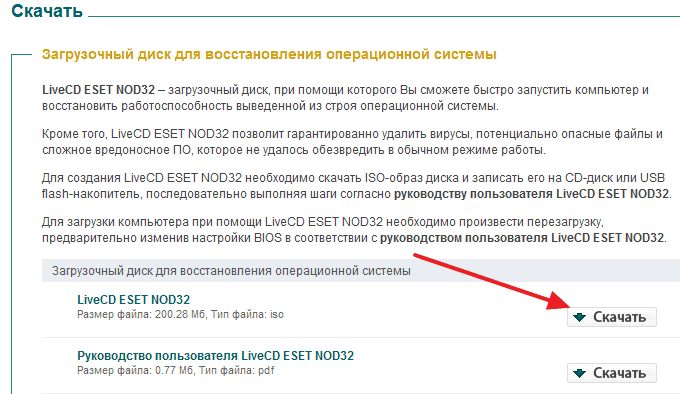
Освен това, просто кликнете върху бутона „Изтегляне“ и прозорецът веднага ще се появи с предложението, за да запазите .ISO изображение на компютър, дръжте го тежи малко повече от 200 MB. Можете също да изтеглите ръководството по -долу, между другото, много ми хареса ръководството, всичко е много готино и ясно боядисано.
Запишете изображението на диска
След като изображението на диска е напълно заредено на компютъра, трябва да го напишем на диск или флаш устройство.
Запис на диска съветвам любимата си програма Ultraiso. Изтеглете го, настройте го и .ISO изображението веднага ще бъде стартирано в тази програма, просто трябва да кликнете върху бутона за запис и да изчакате записа до края.
Можете също да запишете прозорци със стандартен инструмент за.
Натиснете десния бутон на изтегленото изображение.
Изберете "Open Windows"
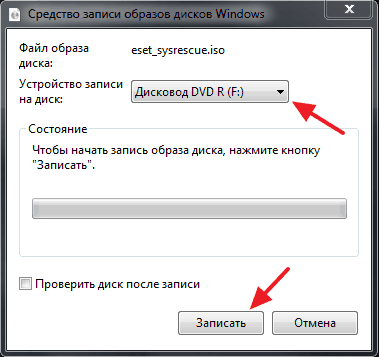
Остава само да кликнете върху бутона "Запис" и да изчакате края на процеса на запис.
Зареждащото флаш устройство с това изображение може да бъде създадено с помощта на програмата Flashboot, както беше обещано, това ще бъде отделна статия.
Как да изтеглите компютър от зареждащ диск от ESET?
След това поставете готовия диск в устройството и рестартирайте компютъра. Ако багажникът е зареден от устройството и видяхте прозореца на задвижването на ESET LiveCD на екрана, можете да прескочите отдолу и веднага да преминете към описанието на избора на режим на зареждане.
Е, ако не сте започнали да се зареждате от диск или флаш устройство, а компютърът се стартира или се опита да стартира твърд диск, тогава ще трябва да копаете в BIOS. Отиваме на BIOS, повече за това е написано в статията как да влезете в BIOS. След като отидете в BIOS, ще е необходимо да зададете опциите за зареждане на компютъра, така че устройството или флаш устройството да е на първо място, е написано повече за това в статията как да настроите зареждане от устройството или Flash Drive в BIOS.
След стартиране на зареждането на диска от ESET, на екрана ще видите такава снимка:
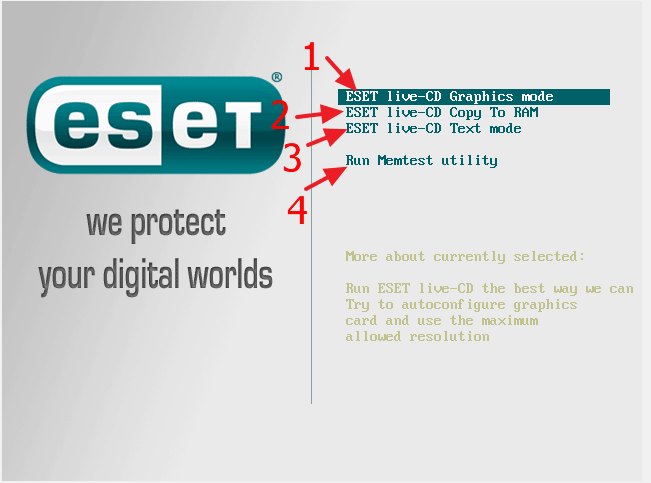
На екрана за зареждане ще се появят 4 опции за зареждане.
- "Режим на графичен режим на ESET Live -CD" - Този режим ще ви позволи да стартирате диск с графична обвивка и е удобно да работите със системата. Препоръчва се да го изберете.
- "ESET Live -CD Copy to Ram" - В този режим зареждането всички файлове ще бъдат копирани в RAM и системата ще работи без диск или флаш устройство.
- "ESET Live -CD Text Mode" - От името е ясно, че това е текстов режим, тоест можете да работите с диска през командния ред.
- „Изпълнете Memtest Utility“ - помощна програма, която може да бъде проверена от RAM за грешки.
Изберете първата опция и щракнете върху „Въведете“.
Чакаме малко и виждаме работния плот на системата ESET LiveCD.
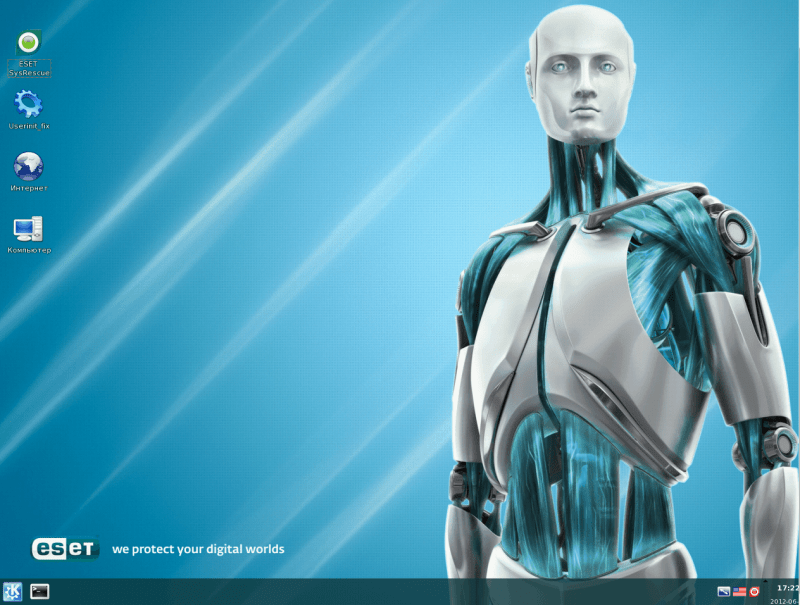
ESET LiveCD LiveCD Utilities
Ще направя малък преглед само четири според мен основните помощни програми, чиито етикети се намират на работния плот.
Eset Sysrescue
Това е антивирусен скенер. С него можете да сканирате целия компютър за наличие на вируси и е възможно да се унищожат тези вируси, които пречат на старта на компютъра. Тъй като по време на сканиране операционната система не се стартира, за антивируса ще бъде по -лесно да намери и почисти повечето вируси.
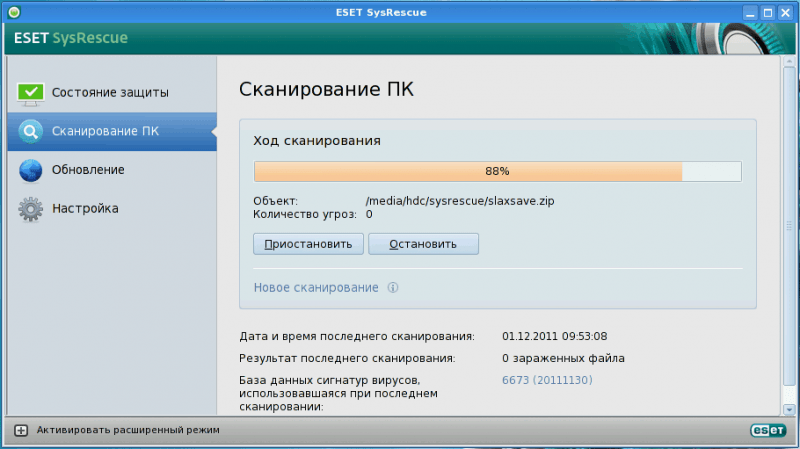
Userinit_fix
Тази програма е създадена от ESET специално за борба с автомобилните вируси. Така че, ако компютърът ви е страдал от вируса на монашеството, тогава просто трябва да се опитате да използвате тази помощна програма. Стартирайте го и следвайте инструкциите.
интернет
Вграден -в браузъра, ще ви позволи да посетите всякакви сайтове, без дори да стартирате операционната система. Това може да бъде полезно например, когато компютърът дава грешка и чрез вградения браузър има възможност да се търси решение на проблема в Интернет.
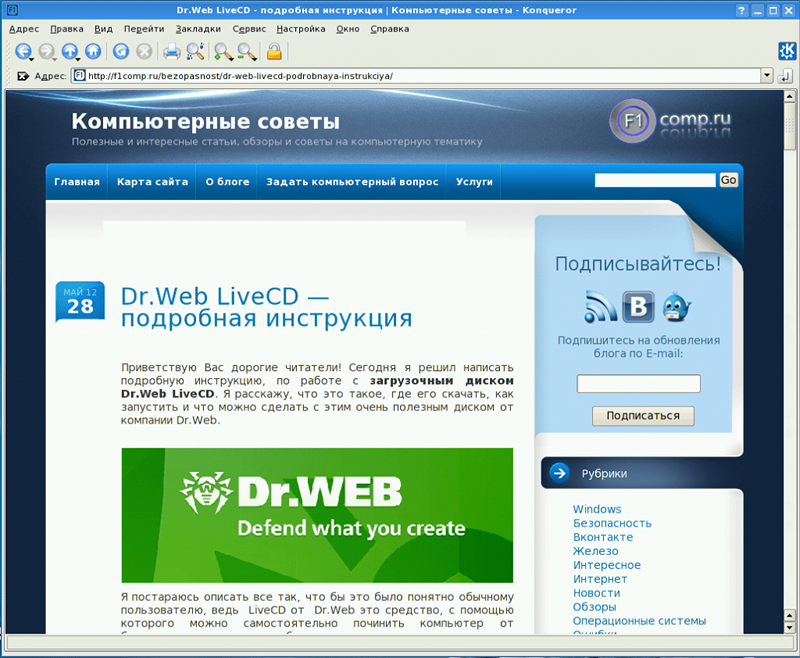
Компютър
Мениджърът на файлове е скрит под това име, което ще помогне за прехвърляне на файлове от един раздел в друг (удобно, когато се преинсталира от Windows), или извършване на други операции на файлове.
Хареса ми файловия мениджър в диска за зареждане на ESET, отколкото в д -р LiveCD.Уеб. Той е по -функционален и разбираем.
Тези четири комунални услуги са най -основните и най -полезни. Но има и други програми на диска. Те се крият в менюто Старт (синя икона в долния ляв ъгъл). Няма да ги изброявам, вие сами можете да се справите с тях.
Бях доволен и от голям брой настройки на системата.

Заключения
ESET Boot Disk, това е друг полезен инструмент за възстановяване на компютъра, в случай на вируси или други системни грешки. Ако сравнявате този диск с DR диск.Web, и двамата заслужават внимание. Единственото нещо в системата ESET ми се струва по -добре да подредите интерфейс и повече настройки, но това вече е за любител.
Съветвам ви да създадете такъв зареждащ диск за всеки случай. Би било по -добре, ако не беше полезно, но нека бъде. Късмет.
- « Как да направите Windows 32 бит вижте повече от 3 GB RAM RAM
- Как е работил пистолетът в префикса на денди »

